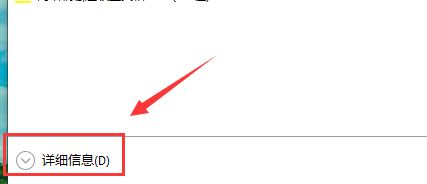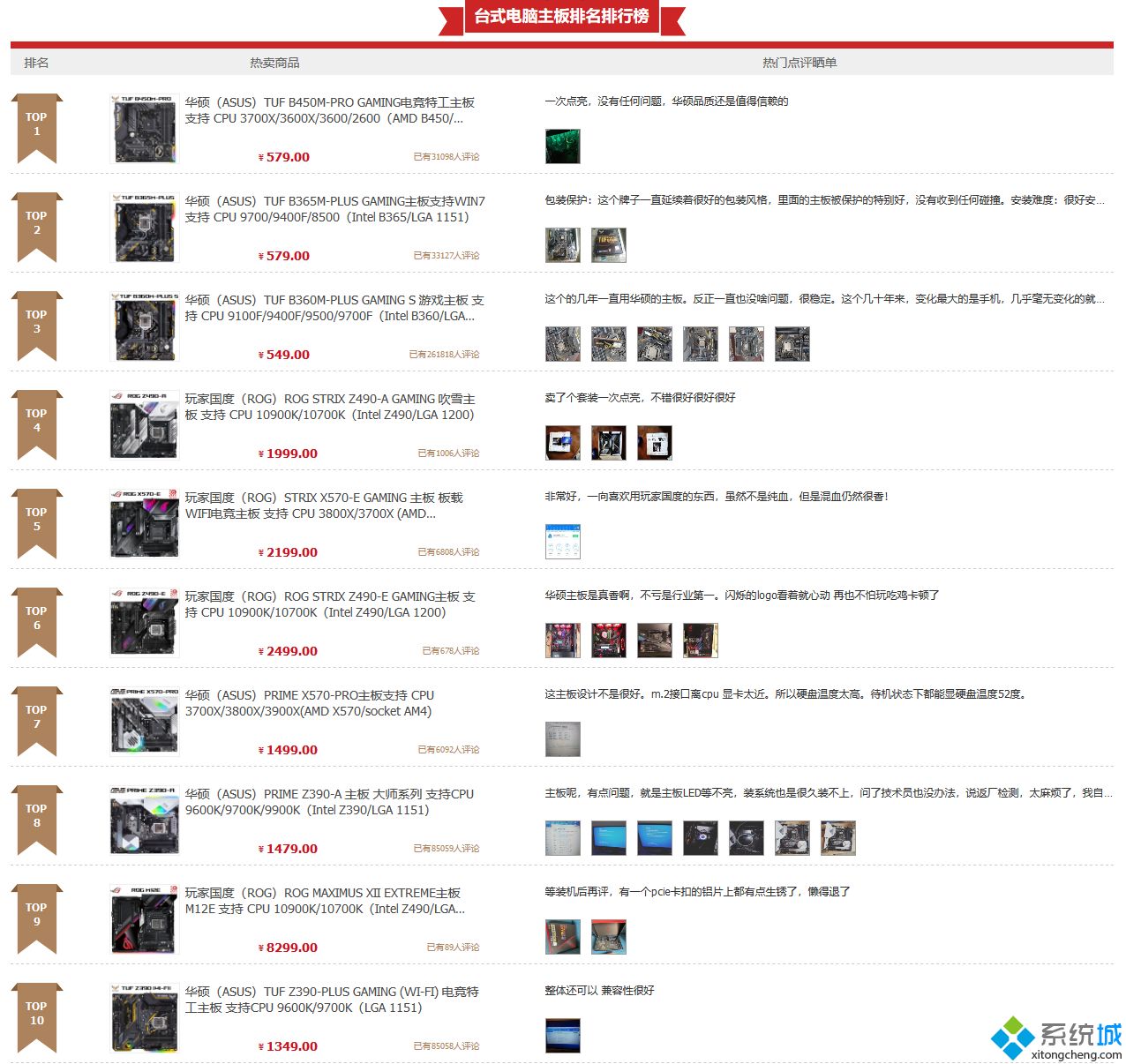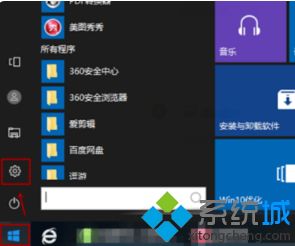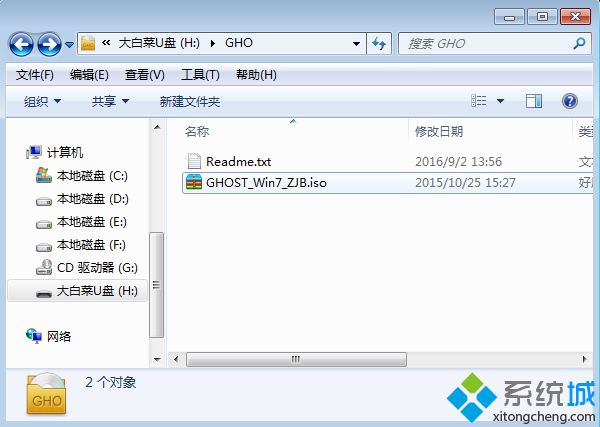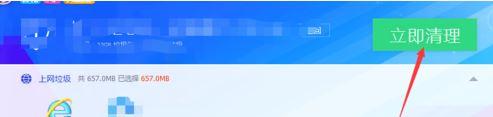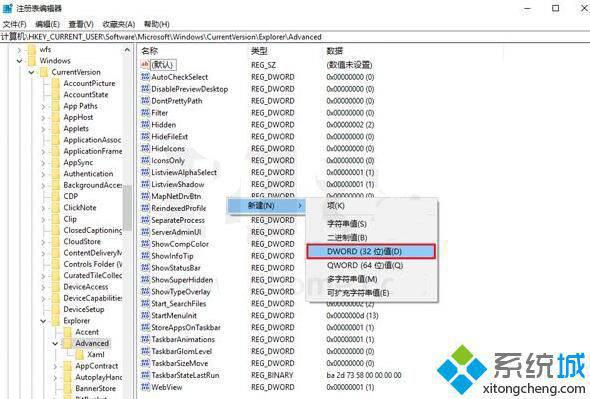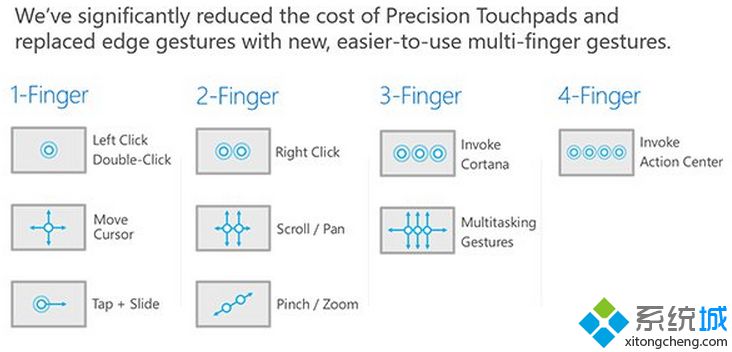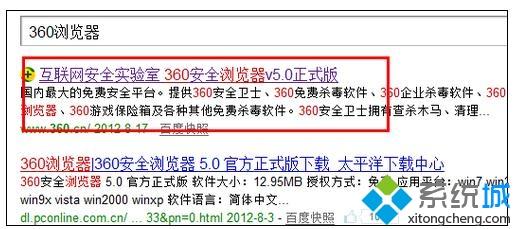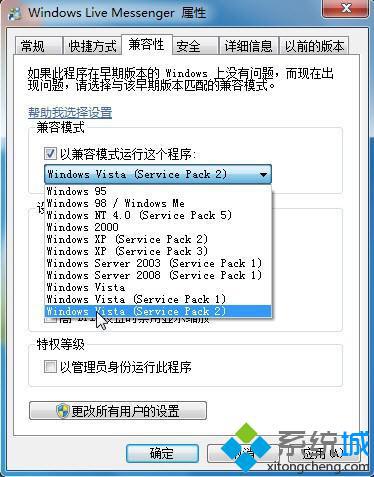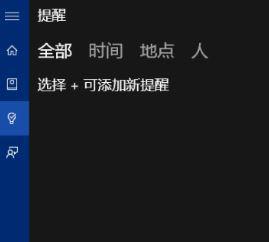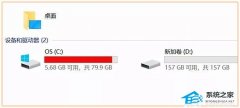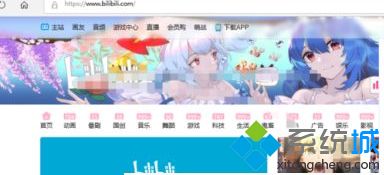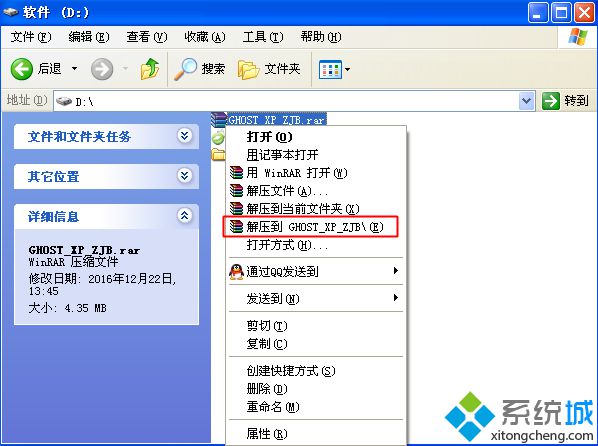win10qq拼音打不出中文怎么处理(win10qq拼音打不出中文的解决办法)
[来源:未知 作者:lufang 发表时间:2023-03-07 12:37 阅读次数:]|
win10系统使用久了难免回出现一些问题,近日好多网友反馈说自己的win10精简版电脑出现了切换QQ输入法后只能输入英文不能输入中文的问题,不知道该如何解决。那么下面在下就来为大家分享关于win10qq拼音打不出中文的解决办法。
解决办法如下: 1、首先,切换到QQ拼音输入法下面,出现这个浮动窗口; 
2、进入设置界面;高级设置 -》 勾选 切换中英文时,把输入窗已存在结构输出; 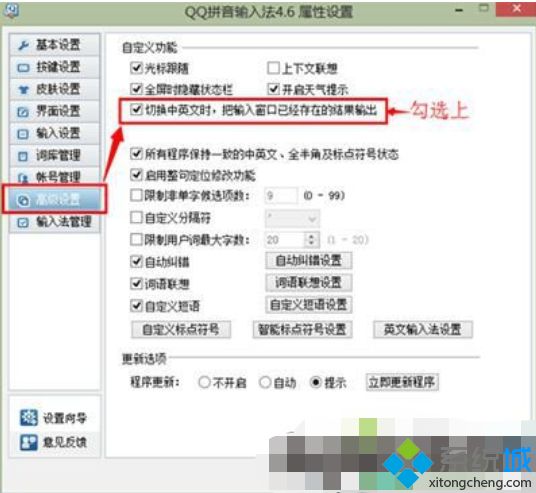 3、最后,按确定保存配置; 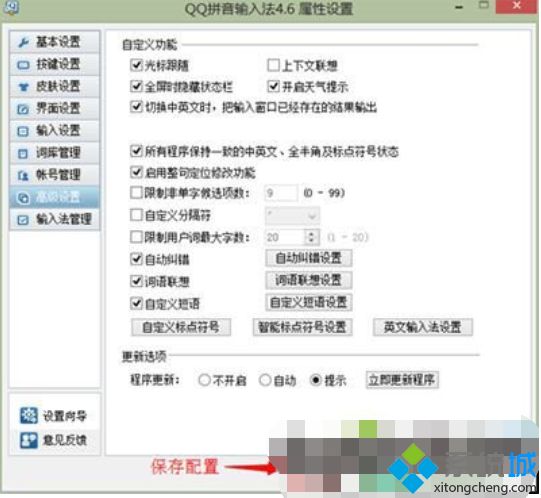 4、测试一下,现在中文输入法下敲一些字母,保持那个如图状态,按shift切换英文,英文就保留下来。 关于win10qq拼音打不出中文的解决办法就为大家分享到这里啦,有出现同样问题的可以按照上面的方法来解决哦。 |
Tags:
责任编辑:永春小孩相关文章列表
- 发表评论
-
- 最新评论 进入详细评论页>>